Как да спра автоматичното изтегляне на подкасти на моя MacBook?
Какво трябва да знаете
- Подкасти приложение: Подкасти > Предпочитания > Общи > Автоматични изтегляния.
- Премахнете отметката от квадратчето до Активиране при следване.
- Изтрийте всички епизоди: Меню на Apple > Всичко за този Mac > Съхранение > Управление… > Подкасти. Всички епизоди > Изтрий…
Тази статия обяснява как да спрете автоматичните изтегляния в Podcasts, както и съвети за управление на вашата подкаст емисия. Тези инструкции се отнасят за MacBook Air, MacBook Pro, iMac и други типове Mac.
Как да спрете автоматичното изтегляне на подкасти на MacBook
По подразбиране приложението Podcasts автоматично ще изтегли нови епизоди на предавания, за които сте се абонирали.
За да изключите автоматичните изтегляния, изпълнете следните стъпки:
-
В приложението Podcasts щракнете върху Подкасти в горната лява лента с менюта.
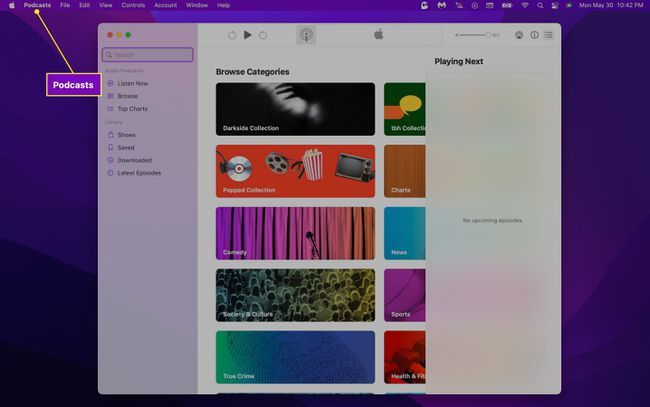
-
Изберете Предпочитания.
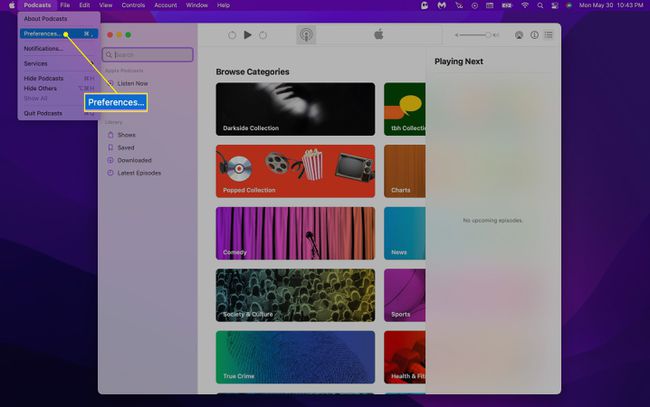
-
Под Общи > Автоматични изтегляния, премахнете отметката от квадратчето до Активиране при следване.
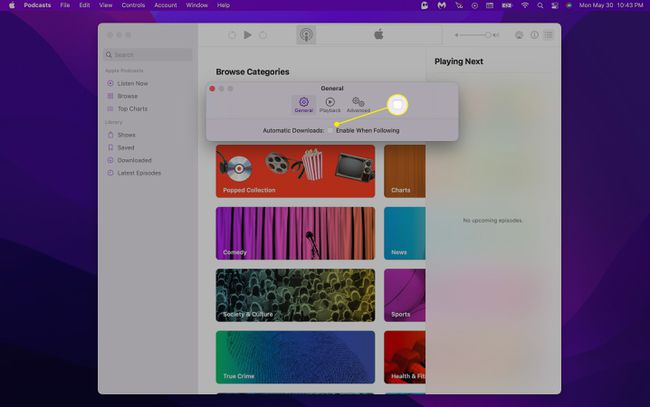
За да сте сигурни, че епизодите не се изтеглят, когато ги запазите, отидете до
Предпочитания > Разширени и премахнете отметката от квадратчето до Изтегляне на епизоди при запазване.
Как да изтриете подкаст епизоди на вашия MacBook
Сега, след като сте изключили автоматичното изтегляне, можем да освободим малко място на вашия MacBook, като изтрием всички тези стари, вече изтеглени подкасти.
Изтрийте изтеглените подкасти с помощта на приложението Podcasts
-
Отворете Podcasts и щракнете Изтеглено под Библиотека раздел в лявото меню.
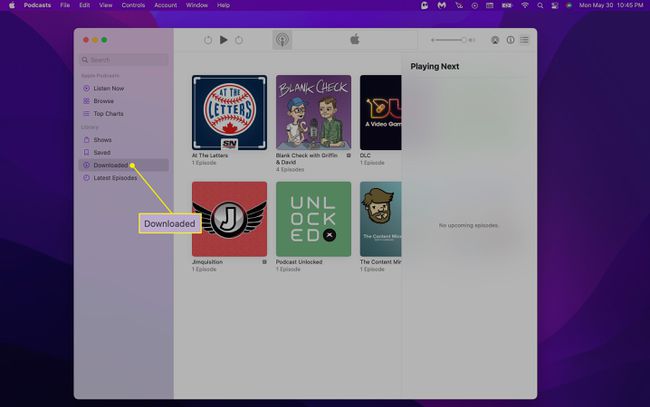
-
Задръжте курсора на мишката върху подкаст и щракнете върху Три точки (...) икона.

-
Кликнете Премахване на изтеглянията.

-
Кликнете Премахване на изтеглянията отново в изскачащия прозорец, който се появява.
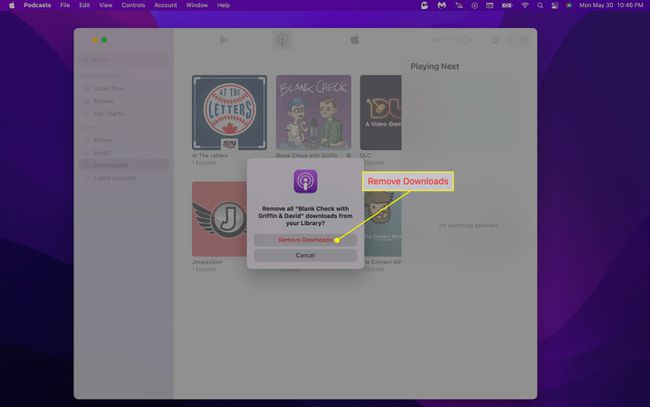
-
Като алтернатива можете да изтриете отделни епизоди, като щракнете върху предаване, щракнете с десния бутон върху епизода и изберете Премахване на изтеглянето от падащото меню.

Изтрийте изтеглените подкасти с помощта на инструмента за оптимизиране на съхранението на Mac
Можете също да управлявате вашите изтеглени подкасти от като използвате вграденото хранилище на вашия MacBook инструмент за оптимизация.
-
От менюто на Apple в горния ляв ъгъл на екрана изберете Относно този Mac.

-
Кликнете Съхранение.

-
Изберете Управление...
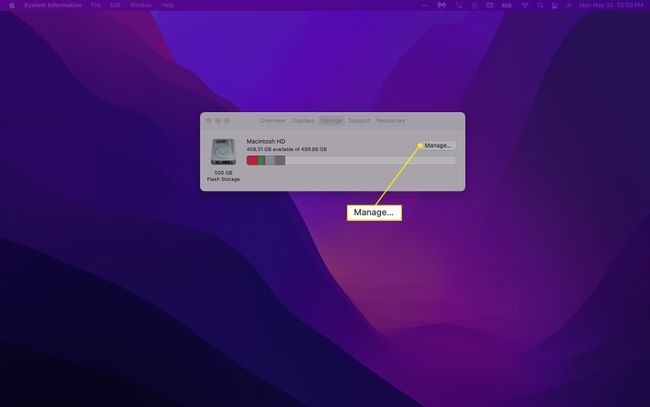
-
Кликнете Подкасти в менюто отляво.
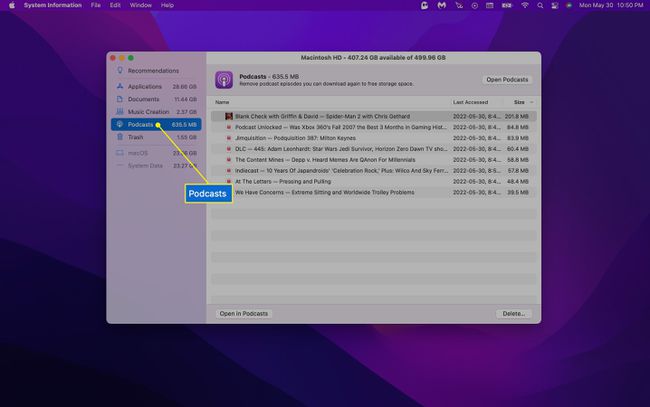
-
Изберете епизодите, които искате да премахнете, и щракнете върху Изтрий… бутон. Като алтернатива можете да изтриете отделни подкасти, като щракнете с десния бутон върху заглавието на епизод и изберете Изтрий от падащото меню.
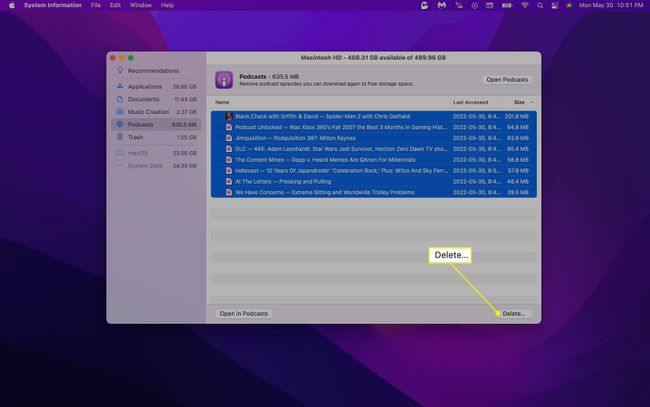
За да изберете няколко епизода в група, натиснете и задръжте клавиша Shift на клавиатурата.
-
Потвърдете избора с щракване Изтрий в изскачащия прозорец, който се появява.

Въпреки че приложението Podcasts изтрива възпроизвеждани епизоди, може да се окажете със значително изоставане, ако се абонирате за много подкасти и не ги слушате активно всички. Така че, ако слушате много подкасти на вашия MacBook, докато сте свързани с Wi-Fi, може да има по-голям смисъл да предавате поточно епизоди, вместо да ги изтегляте.
ЧЗВ
-
Как да изтрия приложението Podcasts от моя Mac?
За разлика от iOS, не можете да изтриете приложението Podcasts от вашия Mac. Apple го защитава в macOS като други вградени приложения като Photos, Preview и Safari.
-
Защо приложението Podcasts е толкова голямо?
Размерът, който приложението Podcasts заема на вашия компютър или телефон, се увеличава, когато изтегляте епизоди. За да намалите мястото, изтрийте старите епизоди, които сте изтеглили. Като алтернатива, предавайте поточно епизоди, вместо да ги изтегляте, когато е възможно.
